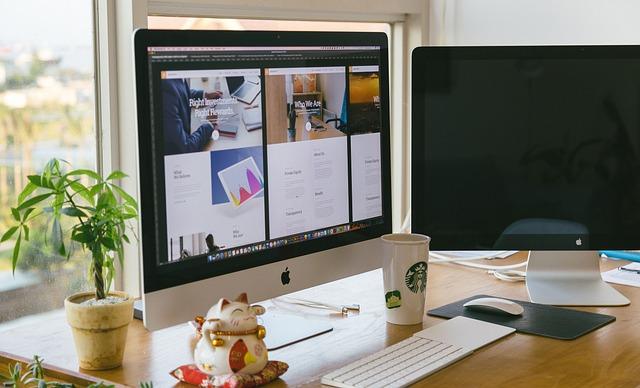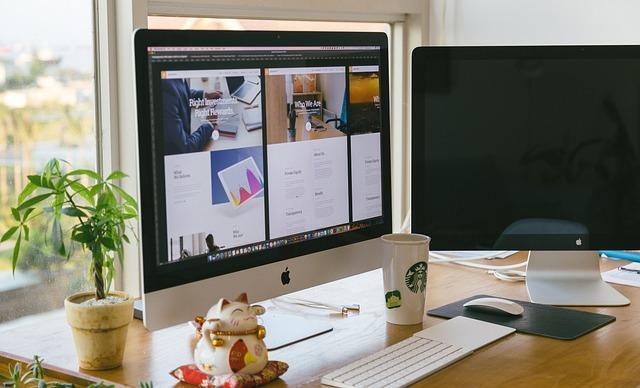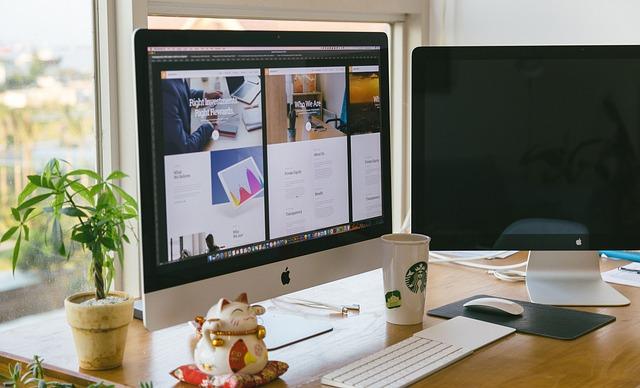一、引言
惠普战66笔记本作为一款性能卓越的商务笔记本,深受广大用户喜爱。然而,在使用过程中,部分用户遇到了外放没有声音的问题。本文将针对这一问题进行深度解析,并提出解决策略。
二、问题分析
1.硬件故障可能是扬声器损坏或接触不良导致的。
2.软件故障可能是系统设置或驱动程序问题。
3.外部设备干扰如耳机插拔不正确或与其他设备冲突。
4.其他原因如电池电量不足、系统更新等。
三、解决策略
1.检查硬件故障
(1)检查扬声器是否损坏将耳机插入笔记本,如果耳机有声音,说明扬声器可能损坏。此时,建议联系售后服务进行更换。
(2)检查接触不良检查扬声器连接线是否松动,如有松动,请重新插紧。若仍然没有声音,可能是连接线或插头损坏,建议更换。
2.调整软件设置
(1)检查声音设置进入控制面板-声音-声音设备,查看是否有禁用的设备。如有,请将其启用。
(2)更新驱动程序进入设备管理器,找到声音、视频和游戏控制器下的设备,右键点击选择更新驱动程序。
(3)检查系统设置进入控制面板-硬件和声音-声音,查看是否有关闭声音的选项,如有,请将其取消。
3.排除外部设备干扰
(1)检查耳机是否插拔正确将耳机插入笔记本,确保插头完全插入,并检查耳机是否损坏。
(2)检查与其他设备的冲突如果使用外部设备(如音响、耳机等)时出现声音问题,可能是与其他设备冲突。请尝试断开其他设备,看是否恢复正常。
4.其他解决方法
(1)重启笔记本有时候,重启电脑可以解决一些临时性的问题。
(2)检查电池电量如果电池电量不足,可能导致声音问题。请确保电池电量充足。
(3)系统更新检查是否有系统更新,及时更新系统补丁,以解决可能的兼容性问题。
四、总结
惠普战66笔记本外放没声音的问题可能涉及多个方面,用户可以根据以上解决策略逐一排查。在排除硬件故障和软件设置问题后,基本可以恢复正常。如果问题仍然存在,建议联系售后服务寻求帮助。
在日常使用中,用户应养成良好的使用习惯,避免长时间高音量使用,以保护扬声器。同时,定期检查系统设置和驱动程序,确保设备正常运行。通过这些措施,可以有效避免类似问题的发生。